|
- 1 -
Nueva imagen transparente 850 x 850
Llenar con el color #ffffff
Capas / Nueva capa de trama (Trama 2). Llenar con el color de segundo plano #dceafe
Efectos / Complementos / Alien Skin Xenofex 2 / Burnt Edges
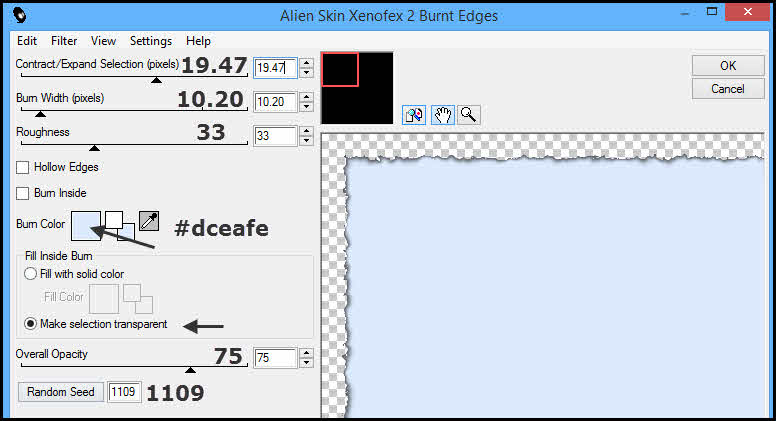
- 2 -
Capas / Nueva capa de trama (Trama 3)
Selecciones / Cargar/Guardar selección / Cargar selección desde disco - grsab_plaisirhiver
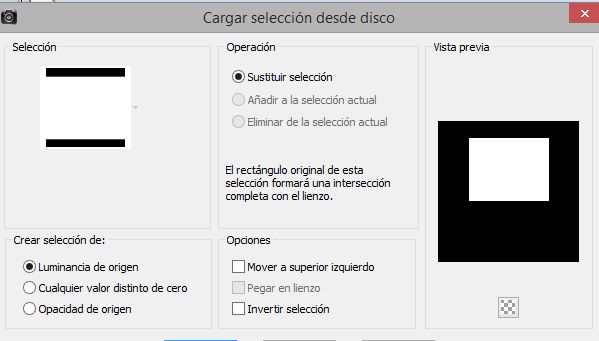
Llenar con el color #ffffff
Mantener la selección
Selecciones / Modificar / Seleccionar los bordes de la selección
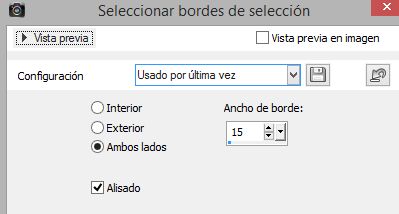
Capas / Nueva capa de trama (Trama 4)
Llenar con el color #b6dafc
Efectos / Efectos 3D / Bisel interior
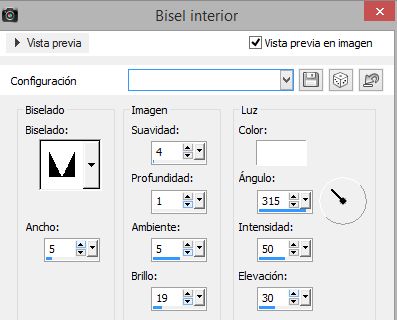
Ponerse sobre la capa Trama 3
Seleccionar todo / Selecciones / Flotar
Selecciones / Modificar / Contraer de 40 pixeles
Abrir la imagen "image_plaisir d'hiver"
Copiar y pegar en la selección
Selecciones / Modificar / Seleccionar los bordes de la selección
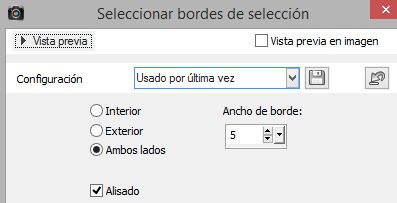
Llenar con el color #6eb2e3
Mantener la selección
Efectos / Efectos 3D / Bisel interior - los mismos ajustes que antes
Selecciones / Anular selección
Ponerse arriba de las capas y fusionar hacia abajo
- 3 -
Efectos / Efectos 3D / Sombra como en la vista previa, color #6eb2e3
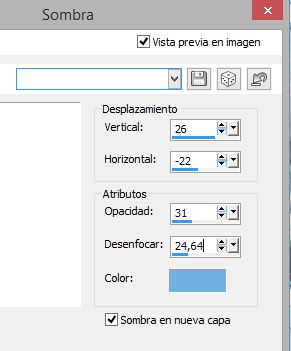
Sobre la capa de la sombra
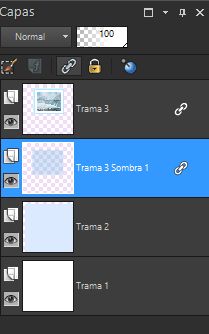
Efectos / Efectos de la textura / Mosaico antiguo
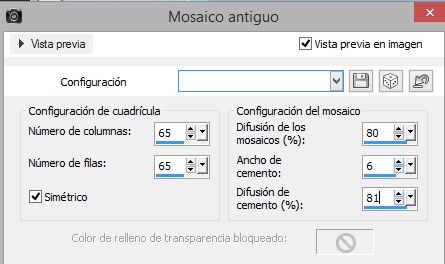
Duplicar la capa y fusionar hacia abajo
Ponerse arriba de las capas
Efectos / Efectos 3D / Sombra como en la vista previa, color negro
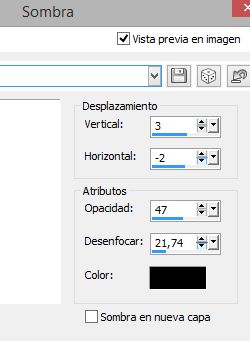
Capas fusionar hacia abajo
Imagen / Rotación libre
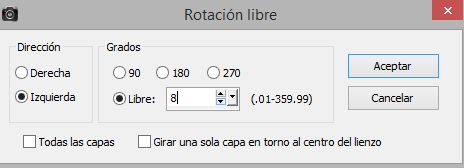
Capas duplicar y ponerse sobre la Trama 3
Imagen / Espejo o Espejo vertical
Ajustar / Desenfocar / Desenfoque radial

Efectos / Efectos de la imagen / Desplaziamento

Poner la opacidad de la capa a 55
Efectos / Efectos de los bordes / Realzar más
Ponerse arriba de las capas
- 4 -
Activar el tube "Graph-Sabine Design-Tubes 288"
Copiar / Pegar como nueva capa
Efectos / Efectos de la imagen / Desplaziamento
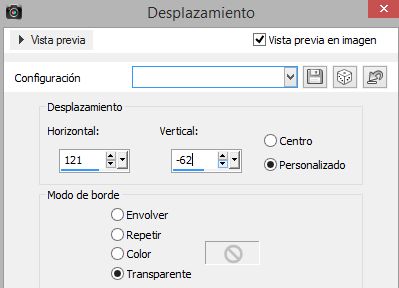
Efectos / Efectos 3D / Sombra como en la vista previa, color negro
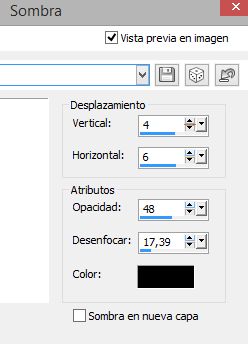
Activar el tube "déco1grsabine"
Copiar / Pegar como nueva capa
Efectos / Efectos de la imagen / Desplaziamento

Efectos / Efectos 3D / Sombra - 2 - 0 - 31 - 4,35 - negro
Activar el tube "déco2grsabine"
Copiar / Pegar como nueva capa
Efectos / Efectos de la imagen / Desplaziamento
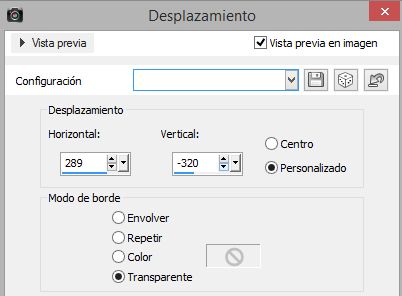
Ajustar / Nitidez / Enfocar
Activar el tube "Texte_plaisirdhiver" y colocarlo como yo o si prefiere puede escribir su texto, las fuentes que utilizé van en la carpeta
- 5 -
Cerrar la capa Trama 1 la del fondo blanco y fusionar las otras capas
Abrir de nuevo el fondo blanco y quedarse encima
Imagen / Tamaño del lienzo - altura y anchura a 950
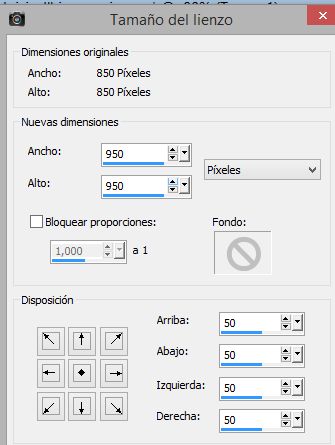
Llenar de blanco
Efectos / Complementos / Unlimited 2 / Edges square - Square 12

Nueva capa (Trama 2) Llenar con el color #6eb2e3
Capas / Organizar / Bajar
Ajustar / Añadir o quitar ruido / Añadir ruido
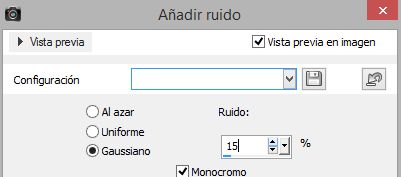
- 6 -
Fusionar las capas visibles
Imagen / Añadir bordes :
2 píxeles #ffffff
5 píxeles #b6dafc
2 píxeles #ffffff
Cambiar el tamaño a 920 píxeles
Ajustar / Nitidez / Enfocar
Añadir su firma
Guardar en JPEG optimizado
¡ Ya hemos terminado !
| 





